Последната актуализация на Windows 10 е фина, но операционната система изглежда зряла.
Тази сутрин моят Surface Pro 4 ми зададе въпрос:
„Колко вероятно е да препоръчате Windows 10 на приятел или колега?“
Изненада ме. Не мисля, че операционна система някога ме е питала дали ми харесва или не. Фактът, който поиска, обобщава защо Microsoft е на прав път с Windows 10 и защо новата актуализация за годишнина е друга солидна, макар и тиха, стъпка в правилната посока.
Свързани
- ChatGPT вече може да генерира работещи ключове за Windows 11 безплатно
- Ще бъде ли Windows AI Copilot най-добрият инструмент за достъпност на компютър?
- Windows Copilot поставя Bing Chat във всеки компютър с Windows 11
Вече почти пет години не съм използвал компютър с Windows като ежедневен лаптоп. Windows 8 лаптопи не бяха съпоставими с Mac Air през 2012 г. и се уморих да намирам извинения за операционната система, която защитавах в продължение на десетилетия. Но може скоро да сменя. След една година на пазара, Windows 10 ми показва ясно, че Microsoft отново се вслушва в своите клиенти. Актуализацията за годишнината на Windows 10 не е голяма промяна от това, което видях преди година, когато операционната система беше за първи път пуснат, но прави редица малки подобрения в области, всяка от които има значение за различен вид човек.
Актуализацията за годишнината прави множество малки промени — твърде много, за да ги спомена всички. Но има няколко важни заглавия, включително Windows Ink, подобрения на Cortana, нова функционалност на Windows Hello, промени в режима на таблет и подобрен Център за действие.
Вашият Surface Pen току-що стана по-полезен
Съмнявам се, че много собственици на Windows 10 имат Microsoft Surface Pen, но ако сте един от малцината късметлии, които могат да работят изцяло аналогово на вашия цифров екран, актуализацията Anniversary го прави по-лесно.
Нов бутон за Windows Ink вече украсява лентата на задачите в долния десен ъгъл. Всъщност това е една от малкото веднага забележими промени спрямо предишната версия на Windows 10. Докоснете този бутон и ще се появи хубаво меню с налични приложения за Ink. Можете лесно да направите екранна снимка и да я коментирате, да отворите приложение, подобно на Paint, което ви позволява да рисувате всичко, което искате, и да създавате бързи лепкави бележки. Не съм много художник, но съм лепкав приложение за бележки е много полезно.


Пълната липса на бариера за влизане е най-добра. Воденето на бележки толкова лесно онлайн с Post-it винаги е било неуловимо за PC и Mac, но Microsoft е на път да направи нещо със Sticky Notes for Ink. На компютър Surface можете да издърпате вашата магнитно прикрепена писалка и да щракнете върху гумичката, за да отворите моментално менюто Ink или задръжте го натиснат, за да отидете направо в Sticky Notes, които са малки бележки, които се залепват на вашия работен плот и се намират под обичайния ви Windows. Отзивчив е и бележките вече разпознават телефонни номера, адреси, дати и номера на полети; Microsoft автоматично създава хипервръзки и създава интелигентни действия за тях. За щастие, работи добре дори с лошия ми почерк.
Това е малка функция, но възможността да стигнете до лепкави бележки от заключения екран също е полезна.
Windows Hello е по-добър и вече беше доста добър
Windows Hello изглежда по-бърз от всякога при разпознаването на лицето ми на заключения екран. Подобно на сензора за пръстови отпечатъци TouchID на Apple за iPhone, Microsoft започва да използва Hello за повече от просто отключване на екрана. iHeartRadio и Dropbox вече са съвместими и представители намекнаха, че са на път да бъдат пуснати още програми.
Винаги е тревожно, когато операционна система, наречена Windows, не успява да навигира и поставя прозорци.
За да се докоснем до друго надграждане на сигурността, Windows Defender вече автоматично ще сканира вашия компютър редовно и ще предоставя известия, ако открие някакви заплахи.
Бизнес потребителите вече получават и Windows Defender Advanced Threat Protection (WDATP), който ще открива заплахи в цели мрежи и Windows Information Protection, която ще позволи на фирмите да разделят личните и организационните данни, за да защитят ценните корпоративни данни тайни.
Cortana изпреварва Siri
Cortana вече е по-добра от Siri и в Windows 10 Anniversary Update започва да предизвиква Google Now. Подобно на Sticky Notes, сега можете да използвате Cortana на заключения екран, което е полезно, ако не сте потребител на Windows Hello.
По-добре разбира гласа ми, отколкото Siri, и разбира контекста много по-добре. Функцията за напомняне е особено полезна и сега можете да прикачите снимки или снимки от камера директно към напомняния от вашия телефон или компютър.
Siri най-накрая идва на Mac по-късно тази година и се надявам, че Apple е видяла колко добре Windows интегрира Cortana. Само след ден или два вече бъгвам Cortana, за да ми казва за времето и да ми изпраща напомняния (които са налични като известия на iOS и Android, между другото).

Siri може да прави някои от същите неща като Cortana, но не изглежда толкова добър в извеждането на приложения, системни настройки или намиране на файлове. Cortana също имаше предимство в много работни среди, защото може да приема въвеждане на текст. Siri не може, така че не можете да използвате Siri на MacOS навсякъде, където гласовото въвеждане е непрактично.
Ако имате телефон с Android, ще получите няколко допълнителни функции. Можете безпроблемно да отговаряте на текстови съобщения или чатове с помощта на Cortana, когато сте сдвоени с
Известия, които всъщност чета
Apple има център за уведомяване на Mac, но подобно на известията за iPhone, внедряването може да е по-добро. Не е особено интуитивно или полезно.
Microsoft, от друга страна, се учи. Центърът за действие в тази версия на Windows 10 е хубава изчистена икона в долния десен ъгъл и става бяла с число, за да ви каже колко известия имате.
Отварянето му, както повечето неща, може да стане с докосване, щракване или плъзгане. Можете да плъзнете известия, които не искате, и да добавите до 14 плочки за бързо действие под вашите известия, за да направите неща като включване на самолетен режим, превключване на Bluetooth, намиране на Wi-Fi мрежа, промяна на яркостта или редица други функции.
Когато постъпят известия, те също се появяват долу вдясно и остават за няколко секунди. Известията са интелигентни и могат да показват повече от текст. Визуализации на файлове, изображения и дори анимирани .GIF могат да се показват в известията в зависимост от платформата, от която са изпратени. Microsoft дори коригира Центъра за действие, така че инсталирането на свързано Windows UWP приложение не е необходимо за получаване на известия.
Microsoft не е говорил толкова много за Action Center, колкото за Windows Ink и Cortana, но въведените в него подобрения тъй като стартирането на Windows 10 може да има по-голямо въздействие върху ежедневната употреба, отколкото което и да е от заглавията на Anniversary Update Характеристика.
Подобренията в режима на таблет не решават всеки проблем
Тъй като съм на Surface Pro 4, постоянно се изкушавам да го използвам като таблет. За съжаление обикновено не го правя, защото животът на батерията е разочароващите 3-4 часа с едно зареждане. Но през няколкото пъти, когато отделях клавиатурата, надеждно се появи опцията за поставяне на устройството в „режим на таблет“.
Въпреки това, след като използвах Tablet Mode няколко пъти, открих, че е по-досаден, отколкото полезен. Идеята зад Tablet Mode (наричан по-рано „Continuum“) е, че той опростява интерфейса, правейки го по-скоро подобен на таблет с iPad или Android. Приложенията работят на цял екран и всичко е по-лесно за докосване и работа без клавиатура. За съжаление, това се забърква и с вашите прозорци.
Всеки път, когато изляза от режима на таблет, прозорците ми не са в същата форма, както бяха, когато започнах. Връщането към режим на работния плот ще остави някои прозорци увеличени, а други твърде малки или на грешното място. Нищо не е наред, но не е забавно да прекарам няколко секунди, за да поправя всичко обратно, както ми харесва. Винаги е тревожно, когато операционна система, наречена Windows, не успява да навигира и поставя прозорци.

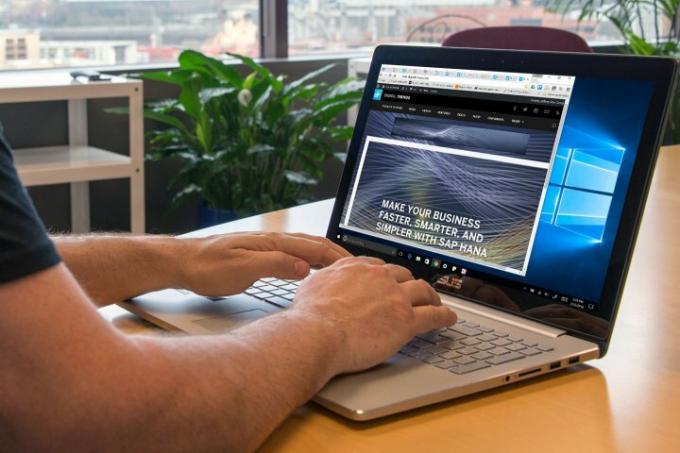
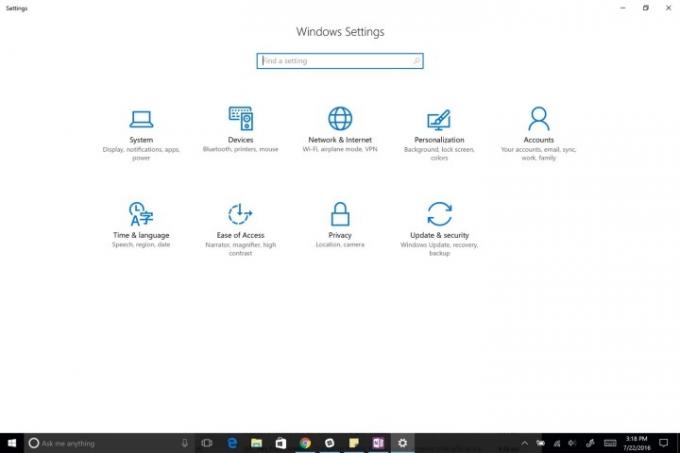

От друга страна, Tablet Mode има по-добре изглеждащо меню с приложения, което използва целия екран за вашите Live Tiles, вместо малък списък от лявата страна на екрана. Можете също така автоматично да скриете лентата на задачите в режим на таблет, ако ви пречи.
Windows също има тъмен режим и нови емотикони на клавиатурата. Тъмният режим поставя тъмен фон на много основни приложения и менюта. Клавиатурни емотикони... добре, вече трябва да знаете какво правят. :roll:
Windows Store все още съществува и има a малцина добри игри
Microsoft вероятно иска магазинът му за приложения да е толкова популярен, колкото iTunes, но нещата не се развиха по този начин. Повечето добри приложения все още се намират извън магазина за приложения в отворената мрежа. Магазинът все още е помийна яма от скапани приложения, но навигирането в него стана умерено по-лесно. Той предложи няколко приложения, които ми харесаха веднага, а изборът на игри вече включва няколко игри на Xbox, като Gears of War: Ultimate Edition и Grand Theft Auto: San Andreas. За съжаление, това е всичко. За да задоволите желанието си за игри, ще трябва да изтеглите Steam — от мрежата.
Заключение
Хареса ми Windows 10 Anniversary Update. Повечето от промените са фини, но почти всички са малки стъпки напред за Windows. Те се чувстват поне толкова значими, колкото промените, които Apple прави в MacOS Sierra, и в няколко области - включително известия и дигитални асистенти — иновациите на Microsoft изпреварват конкурента си в Купертино.
Като дете, което е израснало като умрящ потребител на Windows през 90-те години на миналия век, е прекрасно да видя Microsoft отново в своята игра A и да поставя потребителите на първо място. Въпреки че има място за подобрение, Windows 10 вече изглежда като зряла, стабилна операционна система, въпреки факта, че е пусната само за една година. Може би някой от тези дни дори ще го направя опитайте Edge отново. В крайна сметка сега получава разширения.
Високи нива
- Windows Ink работи както е рекламирано
- Cortana бие Siri на работния плот
- Известията са бързи и лесни за управление
- Windows Hello е най-добрият начин за влизане
Ниски нива
- Режимът на таблет все още се чувства неудобно
- Някои подобрения трудно се забелязват
Ето а пълен списък с функции и промени Microsoft направи юбилейната актуализация.
Препоръки на редакторите
- Често срещани проблеми с Windows 11 и как да ги коригирате
- Windows 11 е на път да направи RGB периферните устройства много по-лесни за използване
- Microsoft дразни цялостната промяна на дизайна на основно приложение за Windows 11
- Surface Pro 10: ето какво да очаквате от следващото поколение
- MacOS по-сигурна ли е от Windows? Този доклад за зловреден софтуер съдържа отговора




